
【iPhone】ポートレートモードで魅力的な写真を!使い方は?
Contents[OPEN]
【ポートレートモード】セルフィーを撮ろう!
ポートレートモードで写真を撮るときには背面のカメラを使用して人物や物を撮影しますが、SNSなどに投稿したり友達や家族、恋人と写真を撮ることもあるでしょう。
そのようなときの場合も、ポートレートモードを使用してセルフィーで撮影することができます。
ここからは、ポートレートモードを使用してセルフィーを撮影する方法を紹介してきます。
セルフィーとは?
「セルフィー」は、日本語で自分自身の写真を撮影するという意味があります。
日本語では「自分撮り」「自撮り」「自画撮り」などです。主にスマートフォンなどを使用してSNSなどに投稿するために、自分の写真を撮影することを指す場合が多いようです。
この言葉は「インターネットスラング」と呼ばれていてインターネット上で使用されている俗語でした。しかし、2013年の「今年の言葉」に選出され英語辞典にも追加されたようです。
セルフィーの撮り方は?
ポートレートモードを使用してセルフィーを撮影するには、iPhoneX以降の機種でないとできません。
撮影方法を説明します。
セルフィーを撮影するには、まず標準カメラアプリを開いてください。そして、画面が「写真」になっているので、スワイプしてポートレートモードに切り替えてからフロントカメラに切り替えるボタンをタップします。
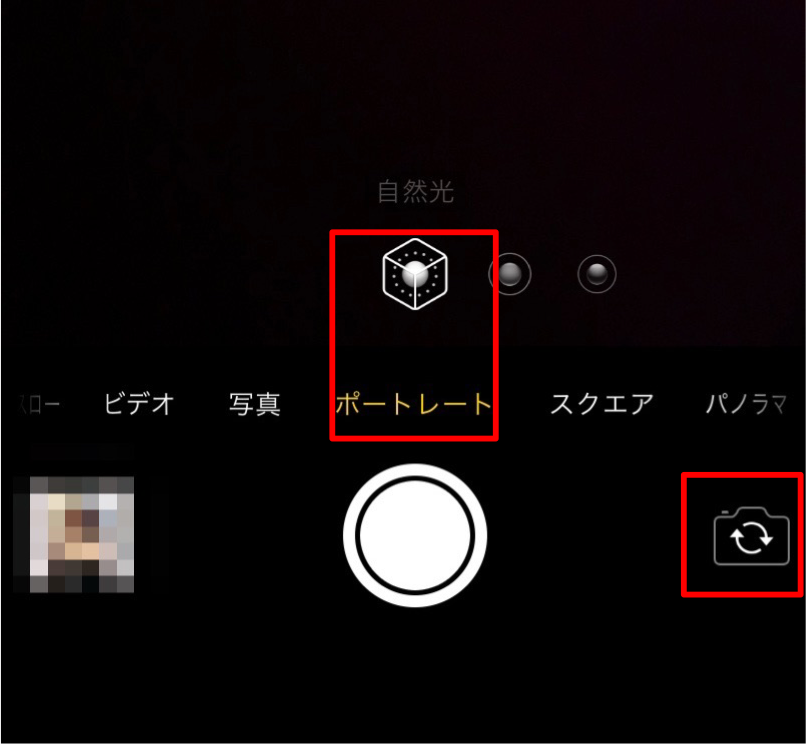
そして、撮影したい箇所にカメラを合わせてシャッターボタンをタップして撮影します。
【ポートレートモード】普通の写真に戻したい場合は?
ポートレートモードで撮影した写真が気に入らずに、ポートレートモードを普通の写真に戻したい人もいるかもしれません。
しかし、普通の写真に戻す方法が分からない人もいるでしょう。
ここからは、一度ポートレートモードを使用して撮影した写真を、普通の写真に戻す方法を説明してきます。
アルバムから写真を確認
iPhoneで撮影した写真は、iPhoneに最初からインストールされていた「写真アプリ」に保存されています。その「写真アプリ」をタップし開くと、アルバムメニューになり、項目ごとに分かれています。
そのアルバムメニューの画面を下にスライドしていくと、「ポートレート」という表示があるので、タップして開いてください。すると、自分が「ポートレートモード」を使用して撮影した写真が保存されています。
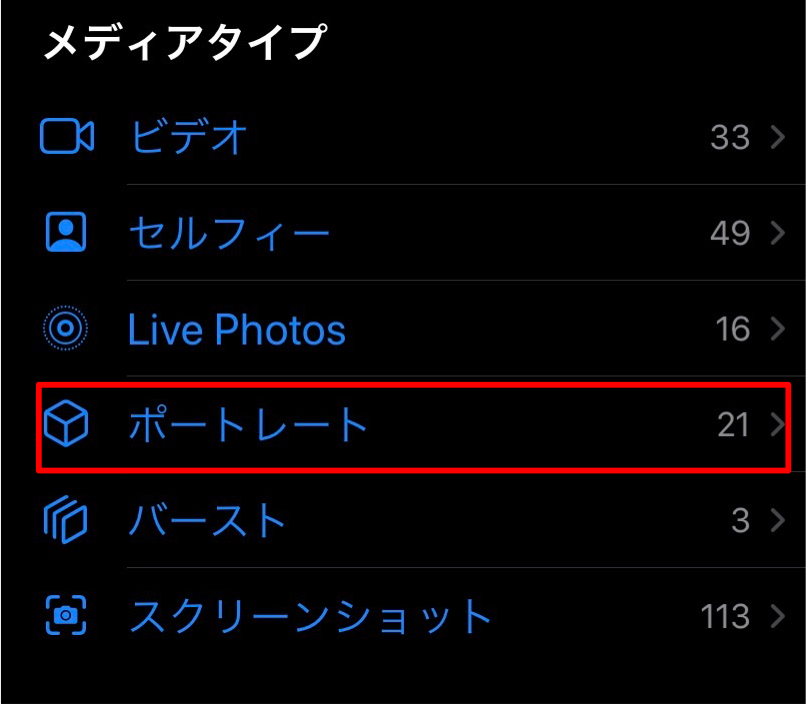
ポートレートモードを解除しよう
「写真アプリ」のアルバムの中にあるポートレートを使用して撮影した写真の中から、ポートレートモードを解除したい写真を選択し、タップしてください。すると、写真のメニューに切り替わります。
そして、右上に表示している「編集」を選択し、「ポートレート」をタップします。
これで、写真のポートレートモードは解除され、通常の写真を撮れるようになります。